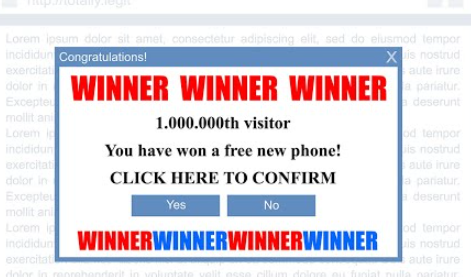Mik azok a “Nemzeti Fogyasztói Központ” előugró ablakok
A “Nemzeti Fogyasztói Központ” előugró ablakai olyan megtévesztő hirdetésekre utalnak, amelyek azt állítják, hogy díjat nyerhet, ha részt vesz egy felmérésben. Ez egy elég általános ajándékozási átverés, amellyel a felhasználók általában akkor találkoznak, amikor megkérdőjelezhető webhelyeket böngésznek reklámblokkoló program nélkül. Mindaddig, amíg nem lép kapcsolatba az előugró ablakkal, az átverés nem veszélyes. Az ilyen csalások lényege, hogy becsapják a felhasználókat személyes és néha pénzügyi adataik felfedésére. Az ajándékozási csalásokat ismerő felhasználóknak képesnek kell lenniük arra, hogy azonnal azonosítsák a “Nemzeti Fogyasztói Központ” előugró ablakait.
“Gyűjtsön össze 100 pontot & szerezzen be egy Apple iPhone-t” – állítja a “Nemzeti Fogyasztói Központ” Pop-Up. Az átverés azt állítja, hogy a nyereményre való jogosultsághoz mindössze annyit kell tennie, hogy kitölt egy felmérést. A felmérés eredményei állítólag segítenek egy vállalatnak szolgáltatásainak fejlesztésében. Néhány ajándékozási csalásnak vannak olyan megjegyzésszekciói is, amelyek tele vannak hamis megjegyzésekkel olyan felhasználóktól, akik eleinte állítólag szkeptikusak voltak, de valójában megkapták az ígért díjakat. A megjegyzések nyilvánvalóan hamisak, de meggyőzhetik a naivabb felhasználókat.
A felmérésnek csak néhány általános kérdése van, és függetlenül attól, hogy a felhasználók mit válaszolnak, tájékoztatást kapnak arról, hogy megnyerték a díjat. A nyeremény állítólagos átvételéhez a felhasználókat arra kérjük, hogy adják meg személyes adataikat, beleértve a teljes nevet, otthoni címet, e-mail címet és telefonszámot. Ezeknek az ajándékozási csalásoknak a lényege ezen információk megszerzése. A személyes adatok forró árucikkek, mert felhasználhatók a felhasználók kifinomult kibertámadásokkal és csalásokkal történő megcélzására. Az információkat gyakran eladják más számítógépes bűnözőknek a hacker fórumokon. A felhasználók nem sokat tehetnek, ha ellopják az adataikat, de legalább óvatosabbak lehetnek a kéretlen kapcsolatfelvétellel.
Egyes ajándékozási csalások azt is kérik, hogy a felhasználók “szállítási díjat” fizessenek a nyereményükért. Bár ez általában csak néhány dollár, elég felhasználó, aki bedől egy ilyen átverésnek, tetemes összeget generálna a csalók számára.
Az ajándékozási csalásokat általában nagyon könnyű azonosítani. A legfontosabb dolog, amit szem előtt kell tartani, hogy az olyan vállalatok, mint a Walmart, a Google, a Facebook, az Amazon és mások, nem rendeznek ilyen jellegű ajándékokat vagy versenyeket. És ha igen, akkor hivatalos csatornákon (pl. Közösségi média) jelentenék be, nem pedig véletlenszerű webhelyeken keresztül, amelyekre a felhasználókat átirányítják. A jövőben mindig azt kell feltételeznie, hogy minden olyan hirdetés, amely azt állítja, hogy nyert valamit, átverés. Mindaddig biztonságban vagy, amíg nem veszel részt ezekben az ajándékozási csalásokban.
Miért irányítanak át ajándékozási csalásokra?
Számos tényező okozhat véletlenszerű átirányításokat a “National Consumer Center” előugró ablakait és hasonló ajándékozási csalásokat tároló webhelyekre. Az átirányításokat azonban leggyakrabban a magas kockázatú webhelyeket felkereső felhasználók hozzák létre. Az ilyen webhelyeket böngésző felhasználókat folyamatosan bombázzák mindenféle hirdetéssel, amelyek közül néhány veszélyes lehet. Például, ha bárhová kattint egy olyan webhelyen, amely kalóz vagy pornográf tartalmat tartalmaz, az átirányítás szinte garancia. Egy jó reklámblokkoló program azonban elég könnyen képes kezelni ezeket az átirányításokat és hirdetéseket. A reklámblokkoló program más tolakodó hirdetéseket is blokkolna (előugró ablakok, bannerek stb.).
Számítógépe megfertőződhet reklámprogramokkal, ha gyakran azon kapja magát, hogy megkérdőjelezhető webhelyekre irányítják át, annak ellenére, hogy biztonságos és főként hirdetésmentes webhelyeket látogat meg. Az Adware meglehetősen nyilvánvaló fertőzés, mert elsődleges célja, hogy a felhasználókat hirdetési tartalomnak tegye ki. Az adware és hasonló fertőzések az ingyenes szoftvercsomagolási módszerrel települnek, amely lényegében lehetővé teszi számukra, hogy megkerüljék a felhasználókat és kifejezett engedély nélkül telepítsenek. Az ingyenes programok további ajánlatokkal (pl. Adware vagy gépeltérítők) érkezhetnek, amelyek automatikus telepítésre vannak beállítva. A felhasználók általában nincsenek tisztában ezzel, amikor ingyenes programokat telepítenek, ami az egyik oka annak, hogy ez a módszer meglehetősen ellentmondásos. A víruskereső programok általában potenciális fenyegetésként jelölik meg a szoftverkötegelést használó programokat.
A hozzáadott ajánlatok technikailag opcionálisak, így ha figyelmet fordít a programok telepítésekor, megakadályozhatja azok telepítését. A telepítés során speciális (egyéni) beállításokat kell használnia. A telepítési ablak javasolhatja az Alapértelmezett beállítások használatát, de ha követi ezt a tanácsot, az összes hozzáadott ajánlat telepíthető. A speciális beállítások megjelenítik az összes hozzáadott ajánlatot, és lehetőséget adnak az összes kijelölésének megszüntetésére. Mindössze annyit kell tennie, hogy törli a jelölést az ajánlatok jelölőnégyzetéből.
Első látásra a további ajánlatok előnyösnek tűnhetnek, de a telepítés engedélyezése csak további problémákat okozna. Ezek a haszontalan programok csak lelassulnak és problémákat okoznak a számítógépen. Azt is meg kell említeni, hogy a nem kívánt telepítések megakadályozása lényegesen könnyebb, mint az adware eltávolítása a teljes telepítés után.
Hogyan lehet eltávolítani a “Nemzeti Fogyasztói Központ” előugró ablakokat
A reklámprogramok ellenőrzéséhez célszerű víruskereső szoftverrel átvizsgálni a számítógépet. A víruskereső eszköz használata a legegyszerűbb módja annak, hogy megtalálja és megszabaduljon az adware-től. Akkor is telepítenie kell egy jó reklámblokkoló programot, ha a meglátogatott webhelyek váltják ki az átirányításokat. Ez különösen akkor fontos, ha gyakran látogat magas kockázatú webhelyeket. Nem csak nem kapna átirányítást, hanem kevesebb hirdetést is látna böngészés közben. Összefoglalva, ha jó böngészési élményt szeretne, használjon reklámblokkoló programot.
Offers
Letöltés eltávolítása eszközto scan for National Consumer Center Pop-UpsUse our recommended removal tool to scan for National Consumer Center Pop-Ups. Trial version of provides detection of computer threats like National Consumer Center Pop-Ups and assists in its removal for FREE. You can delete detected registry entries, files and processes yourself or purchase a full version.
More information about SpyWarrior and Uninstall Instructions. Please review SpyWarrior EULA and Privacy Policy. SpyWarrior scanner is free. If it detects a malware, purchase its full version to remove it.

WiperSoft részleteinek WiperSoft egy biztonsági eszköz, amely valós idejű biztonság-ból lappangó fenyeget. Manapság sok használók ellát-hoz letölt a szabad szoftver az interneten, de ami ...
Letöltés|több


Az MacKeeper egy vírus?MacKeeper nem egy vírus, és nem is egy átverés. Bár vannak különböző vélemények arról, hogy a program az interneten, egy csomó ember, aki közismerten annyira utá ...
Letöltés|több


Az alkotók a MalwareBytes anti-malware nem volna ebben a szakmában hosszú ideje, ők teszik ki, a lelkes megközelítés. Az ilyen weboldalak, mint a CNET statisztika azt mutatja, hogy ez a biztons ...
Letöltés|több
Quick Menu
lépés: 1. Távolítsa el a(z) National Consumer Center Pop-Ups és kapcsolódó programok.
National Consumer Center Pop-Ups eltávolítása a Windows 8
Kattintson a jobb gombbal a képernyő bal alsó sarkában. Egyszer a gyors hozzáférés menü mutatja fel, vezérlőpulton válassza a programok és szolgáltatások, és kiválaszt Uninstall egy szoftver.


National Consumer Center Pop-Ups eltávolítása a Windows 7
Kattintson a Start → Control Panel → Programs and Features → Uninstall a program.


Törli National Consumer Center Pop-Ups Windows XP
Kattintson a Start → Settings → Control Panel. Keresse meg és kattintson a → összead vagy eltávolít programokat.


National Consumer Center Pop-Ups eltávolítása a Mac OS X
Kettyenés megy gomb a csúcson bal-ból a képernyőn, és válassza az alkalmazások. Válassza ki az alkalmazások mappa, és keres (National Consumer Center Pop-Ups) vagy akármi más gyanús szoftver. Most jobb kettyenés-ra minden ilyen tételek és kiválaszt mozog-hoz szemét, majd kattintson a Lomtár ikonra és válassza a Kuka ürítése menüpontot.


lépés: 2. A böngészők (National Consumer Center Pop-Ups) törlése
Megszünteti a nem kívánt kiterjesztéseket, az Internet Explorer
- Koppintson a fogaskerék ikonra, és megy kezel összead-ons.


- Válassza ki az eszköztárak és bővítmények és megszünteti minden gyanús tételek (kivéve a Microsoft, a Yahoo, Google, Oracle vagy Adobe)


- Hagy a ablak.
Internet Explorer honlapjára módosítása, ha megváltozott a vírus:
- Koppintson a fogaskerék ikonra (menü), a böngésző jobb felső sarkában, és kattintson az Internetbeállítások parancsra.


- Az Általános lapon távolítsa el a rosszindulatú URL, és adja meg a előnyösebb domain nevet. Nyomja meg a módosítások mentéséhez alkalmaz.


Visszaállítása a böngésző
- Kattintson a fogaskerék ikonra, és lépjen az Internetbeállítások ikonra.


- Megnyitja az Advanced fülre, és nyomja meg a Reset.


- Válassza ki a személyes beállítások törlése és pick visszaállítása egy több időt.


- Érintse meg a Bezárás, és hagyjuk a böngésző.


- Ha nem tudja alaphelyzetbe állítani a böngészőben, foglalkoztat egy jó hírű anti-malware, és átkutat a teljes számítógép vele.
Törli National Consumer Center Pop-Ups a Google Chrome-ból
- Menü (jobb felső sarkában az ablak), és válassza ki a beállítások.


- Válassza ki a kiterjesztés.


- Megszünteti a gyanús bővítmények listából kattintson a szemétkosárban, mellettük.


- Ha nem biztos abban, melyik kiterjesztés-hoz eltávolít, letilthatja őket ideiglenesen.


Orrgazdaság Google Chrome homepage és hiba kutatás motor ha ez volt a vírus gépeltérítő
- Nyomja meg a menü ikont, és kattintson a beállítások gombra.


- Keresse meg a "nyit egy különleges oldal" vagy "Meghatározott oldalak" alatt "a start up" opciót, és kattintson az oldalak beállítása.


- Egy másik ablakban távolítsa el a rosszindulatú oldalakat, és adja meg a egy amit ön akar-hoz használ mint-a homepage.


- A Keresés szakaszban válassza ki kezel kutatás hajtómű. A keresőszolgáltatások, távolítsa el a rosszindulatú honlapok. Meg kell hagyni, csak a Google vagy a előnyben részesített keresésszolgáltatói neved.




Visszaállítása a böngésző
- Ha a böngésző még mindig nem működik, ahogy szeretné, visszaállíthatja a beállításokat.
- Nyissa meg a menü, és lépjen a beállítások menüpontra.


- Nyomja meg a Reset gombot az oldal végére.


- Érintse meg a Reset gombot még egyszer a megerősítő mezőben.


- Ha nem tudja visszaállítani a beállításokat, megvásárol egy törvényes anti-malware, és átvizsgálja a PC
National Consumer Center Pop-Ups eltávolítása a Mozilla Firefox
- A képernyő jobb felső sarkában nyomja meg a menü, és válassza a Add-ons (vagy érintse meg egyszerre a Ctrl + Shift + A).


- Kiterjesztések és kiegészítők listába helyezheti, és távolítsa el az összes gyanús és ismeretlen bejegyzés.


Változtatni a honlap Mozilla Firefox, ha megváltozott a vírus:
- Érintse meg a menü (a jobb felső sarokban), adja meg a beállításokat.


- Az Általános lapon törölni a rosszindulatú URL-t és adja meg a előnyösebb honlapján vagy kattintson a visszaállítás az alapértelmezett.


- A változtatások mentéséhez nyomjuk meg az OK gombot.
Visszaállítása a böngésző
- Nyissa meg a menüt, és érintse meg a Súgó gombra.


- Válassza ki a hibaelhárításra vonatkozó részeit.


- Nyomja meg a frissítés Firefox.


- Megerősítő párbeszédpanelen kattintson a Firefox frissítés még egyszer.


- Ha nem tudja alaphelyzetbe állítani a Mozilla Firefox, átkutat a teljes számítógép-val egy megbízható anti-malware.
National Consumer Center Pop-Ups eltávolítása a Safari (Mac OS X)
- Belépés a menübe.
- Válassza ki a beállítások.


- Megy a Bővítmények lapon.


- Koppintson az Eltávolítás gomb mellett a nemkívánatos National Consumer Center Pop-Ups, és megszabadulni minden a többi ismeretlen bejegyzést is. Ha nem biztos abban, hogy a kiterjesztés megbízható, vagy sem, egyszerűen törölje a jelölőnégyzetet annak érdekében, hogy Tiltsd le ideiglenesen.
- Indítsa újra a Safarit.
Visszaállítása a böngésző
- Érintse meg a menü ikont, és válassza a Reset Safari.


- Válassza ki a beállítások, melyik ön akar-hoz orrgazdaság (gyakran mindannyiuk van előválaszt) és nyomja meg a Reset.


- Ha a böngésző nem tudja visszaállítani, átkutat a teljes PC-val egy hiteles malware eltávolítás szoftver.
Site Disclaimer
2-remove-virus.com is not sponsored, owned, affiliated, or linked to malware developers or distributors that are referenced in this article. The article does not promote or endorse any type of malware. We aim at providing useful information that will help computer users to detect and eliminate the unwanted malicious programs from their computers. This can be done manually by following the instructions presented in the article or automatically by implementing the suggested anti-malware tools.
The article is only meant to be used for educational purposes. If you follow the instructions given in the article, you agree to be contracted by the disclaimer. We do not guarantee that the artcile will present you with a solution that removes the malign threats completely. Malware changes constantly, which is why, in some cases, it may be difficult to clean the computer fully by using only the manual removal instructions.